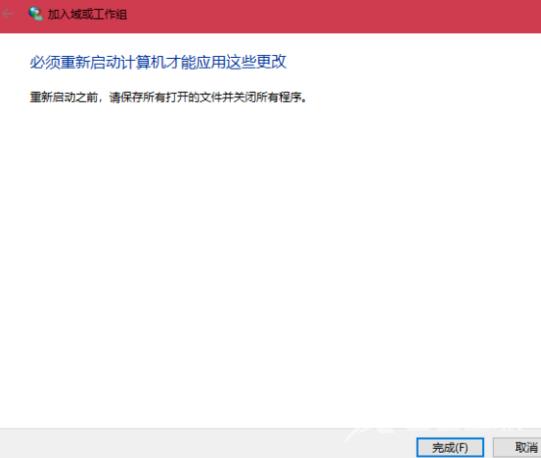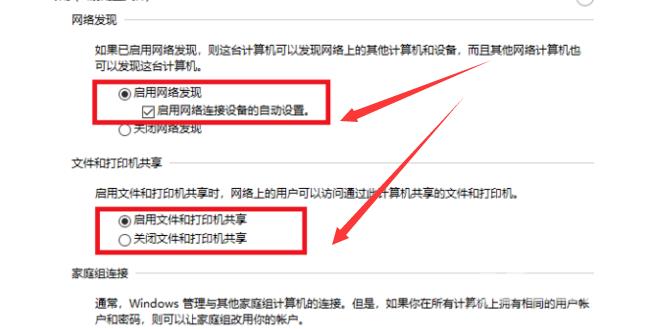同一局域网的两台电脑组建局域网可以实现共享文件、共享硬盘、共享打印机等等操作,那不同系统版本的win7和win10电脑该如何组建局域网呢?下面自由互联小编就给大家带来详细的方
同一局域网的两台电脑组建局域网可以实现共享文件、共享硬盘、共享打印机等等操作,那不同系统版本的win7和win10电脑该如何组建局域网呢?下面自由互联小编就给大家带来详细的方法教程,其实操作听不复杂,只需要在网络设置中通过网络和Internet对更改连接属性进行“共用”和“专用”网络的选择,来实现局域网组件即可。
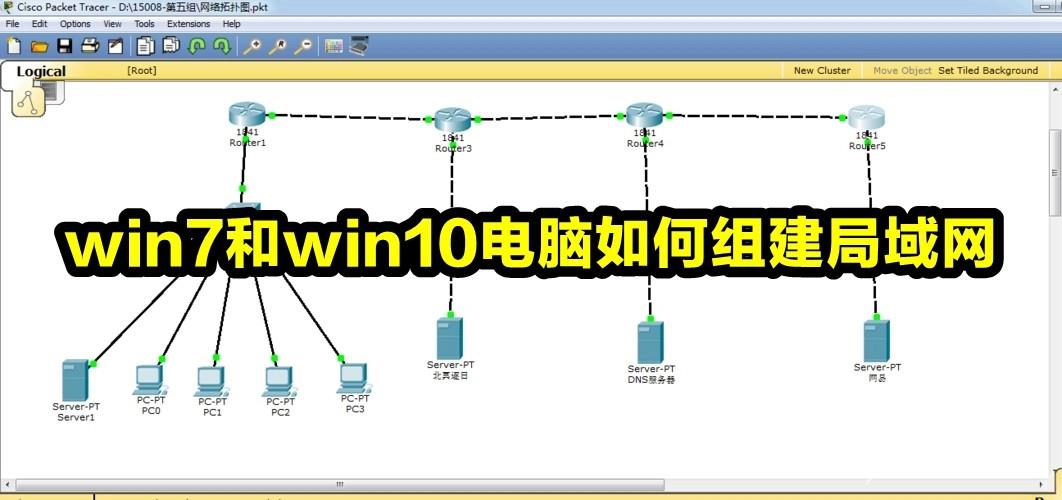
1.设置【网络位置】win10点击开始后选择设置按钮,win7设置网络位置可参照其他网络经验,过程相似在此不再重复。
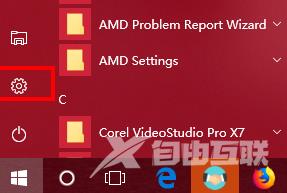
2.选择【网络和Internet】
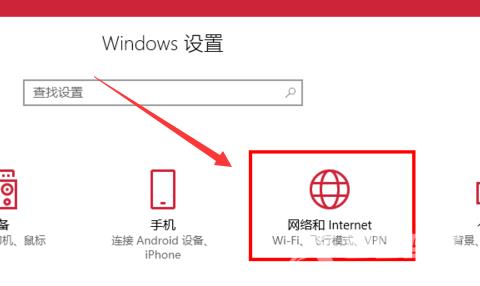
3.选择【更改连接属性】
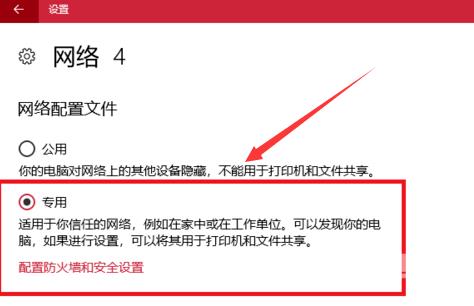
4.确保选择了【专用】网络,到此win10网络位置设置完成,win7的电脑将网络位置选择为工作或家庭网络即可,建议选择工作网络。
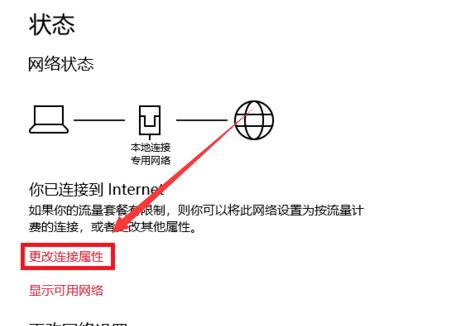
5.设置win10工作组,【此电脑】鼠标右键选择【属性】
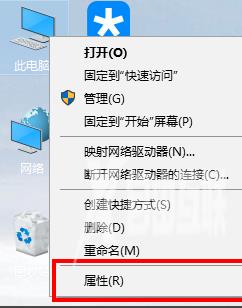
6.选择【更改设置】
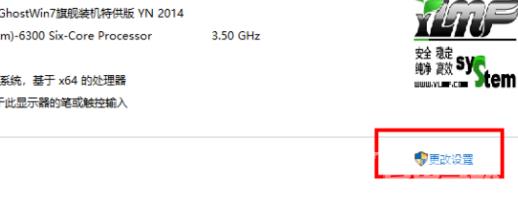
7.选择【网络ID】
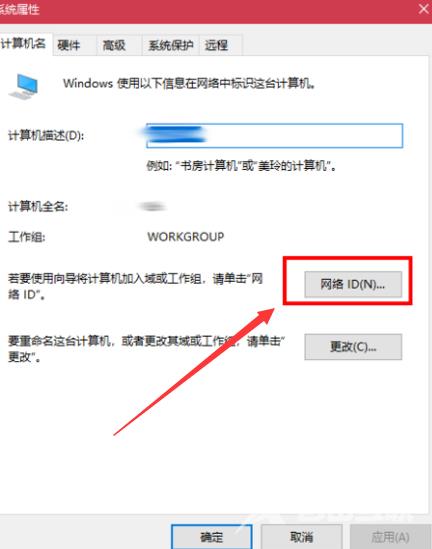
8.选择第一个选项
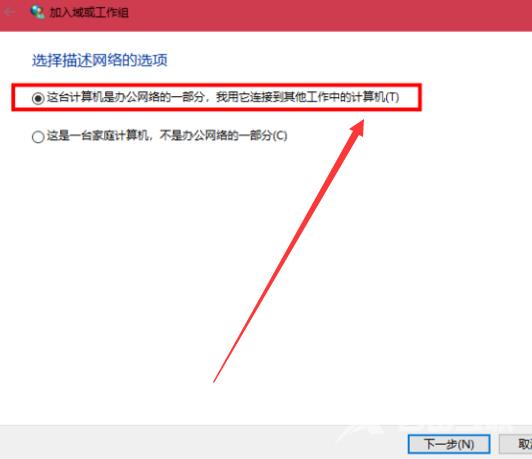
9.如果局域网内没有设置【域】选择【公司使用没有域的网络】
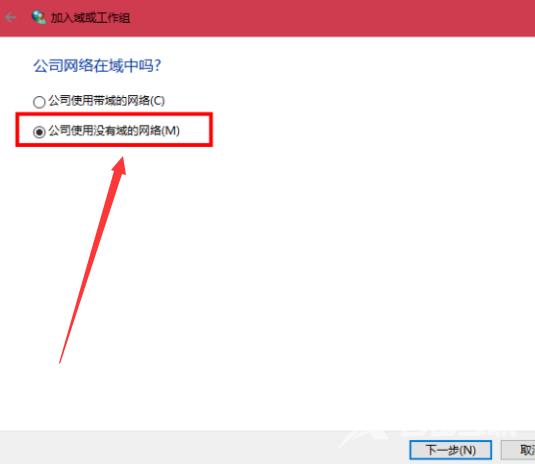
10.输入工作组的名称,默认为【WORKGROUP】,需要共享的电脑必须保证工作组名称一致。
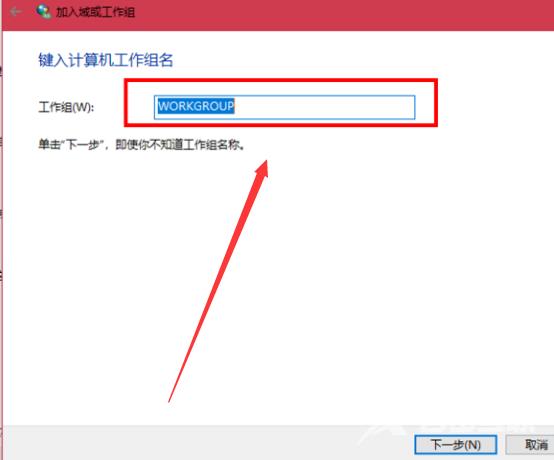
11.完成设置,点击【去顶】,重启电脑。
至此只要将电脑的【高级共享设置】选择为和【启用文件和打印机共享】,其他电脑即可添加共享打印机和网络硬盘。
>>>启用共享打印机和文件的方法<<<